Google 문서 및 Google 스프레드시트에서 버전 기록을 삭제하는 방법
게시 됨: 2023-01-22Google 문서 및 Google 스프레드시트에서 버전 기록을 삭제하시겠습니까? 이 문서에서는 몇 가지 간단한 단계를 통해 Google 문서의 버전 기록을 검색하는 과정을 안내합니다. 또한 버전 기록을 지우는 효과에 대해 설명하고 향후 이를 방지하는 방법에 대한 조언을 제공합니다. 이 문서에 제공된 정보를 사용하여 Google 문서도구 버전 기록을 항상 보호하고 보존할 수 있습니다.
목차
버전 기록이란 무엇입니까?
간단히 말해서 버전 기록은 타임라인과 함께 문서에서 수행된 변경 사항을 나타내며 변경을 수행한 사용자의 ID도 표시합니다. 각 사용자를 다른 색상 또는 고유한 색상으로 나타내므로 문서가 여러 사용자와 함께 저장되어 있을 때 변경 내용과 해당 변경 내용을 적용한 사용자를 쉽게 식별할 수 있습니다. 이를 통해 문서의 이전 버전도 볼 수 있습니다. 즉, 변경하기 전에 문서를 볼 수 있습니다.
필요한 경우 이전 버전으로 롤백할 수 있도록 버전 관리는 소프트웨어 개발의 중요한 구성 요소입니다.
버전 기록 사용
- 실수로 삭제된 경우 문서를 검색하는 데 사용됩니다.
- 버전 기록을 통해 문서의 모든 편집 및 편집 전 버전을 확인할 수 있습니다.
- 사용자의 편집 기록 타임라인을 볼 수 있습니다.
- 버전 기록은 문서 사용자 편집 정보를 식별하는 데 사용됩니다.
- 버전 기록을 통해 고유한 색상으로 각 사용자에 액세스하여 사용자를 식별할 수 있습니다.
Google 문서에서 버전 기록을 얻는 방법
버전 기록을 삭제하는 절차를 이해하기 전에 버전 기록을 얻는 과정을 간략하게 알려주십시오.
- 모든 브라우저에서 Gmail 계정의 Google 문서를 엽니다. 저장된 문서 목록과 함께 Google Docs가 열립니다.
- 버전 기록을 가져와야 하는 문서를 식별합니다.
- 문서 상단의 메뉴 표시줄에서 "파일" 아이콘을 클릭합니다.
- 여러 아이콘이 있는 팝업 창이 나타나면 "버전 기록"을 선택합니다.
- 다른 팝업 창으로 리디렉션되며 "버전 기록 보기" 아이콘을 선택합니다.
- 키보드 단축키 Ctrl+Atl+Shift+H 버튼을 사용하여 버전 기록을 얻을 수도 있습니다.
데스크톱의 Google 문서도구에서 버전 기록을 삭제하는 방법은 무엇입니까?
문서의 버전 기록은 슬프게도 쉽게 제거할 수 없습니다. 문서를 복사하고 원본을 지우는 것이 유일한 옵션입니다. 새 복사본에는 버전 기록이 없습니다.
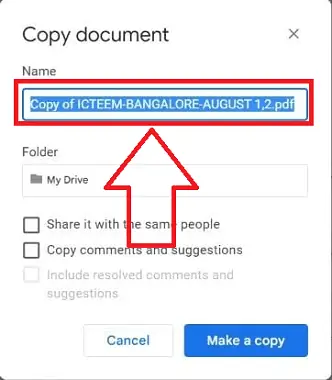
이 게시물에서는 데스크톱의 Google 문서에서 버전 기록을 삭제하는 방법을 보여줍니다.
총 시간: 4분
1단계: Google 문서도구 실행
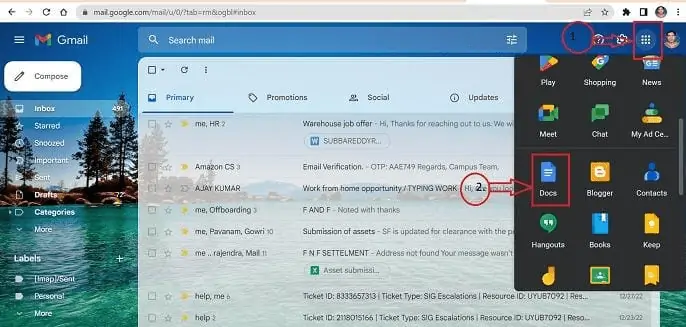
Gmail 계정에 로그인하려면 컴퓨터의 아무 브라우저나 사용하세요. 오른쪽 상단 모서리에 있는 모든 앱 아이콘을 클릭하면 목록이 나타납니다. 사용 가능한 옵션에서 Google 문서 앱을 선택합니다.
2단계: 문서 찾기
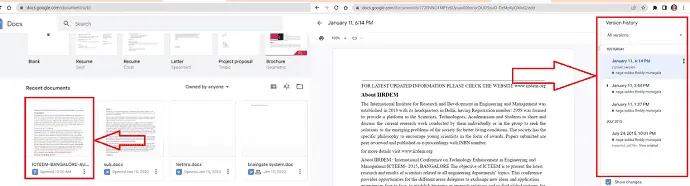
Google 문서의 저장된 문서 목록에서 버전 기록이 있는 Google 문서 문서를 찾은 다음 문서를 열고 키보드의 Ctrl+Atl+Shift+H 버튼을 사용하여 버전 기록을 확인합니다.
3단계: 새 사본 만들기
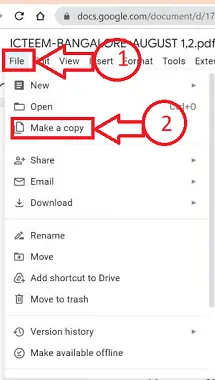
문서의 메뉴 모음에서 파일 아이콘을 열고 표시된 옵션 목록에서 "사본 만들기"를 선택합니다.
4단계: 새 복사본 이름 지정
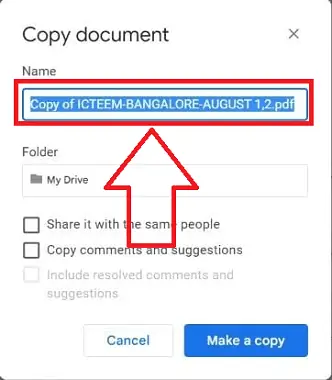
새 팝업 창이 열립니다. 팝업 창의 지정된 상자에 생성할 새 사본의 이름을 입력하고 "복사본 만들기"를 클릭합니다.
5단계: 버전 기록 삭제
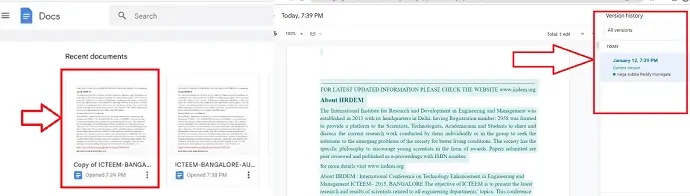
그게 다야! 문서의 새 사본이 생성됩니다. 새 복사본은 생성되기 전에 더 이상 버전 기록이 없습니다.
공급:
- 문서
- 컴퓨터
- 구글 문서
도구:
- 구글 문서
재료: 소프트웨어
모바일의 Google 문서도구에서 버전 기록을 삭제하는 방법은 무엇입니까?
모바일 버전의 Google Docs에서 버전 기록을 삭제하는 단계별 절차를 이해하겠습니다.
- 1단계: 휴대전화의 앱 스토어에서 Google 문서도구 앱을 다운로드하고 iOS 또는 Android 기기에서 실행합니다.
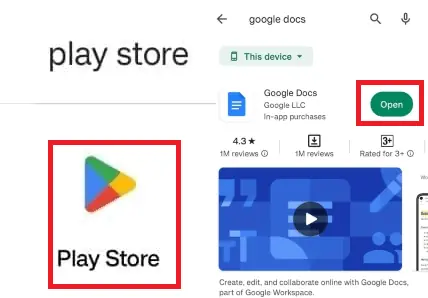
- STEP-2: 저장된 여러 문서 중 버전 기록을 삭제해야 하는 문서를 식별하고 세 개의 세로 점 기호로 표시된 추가 옵션을 클릭합니다.
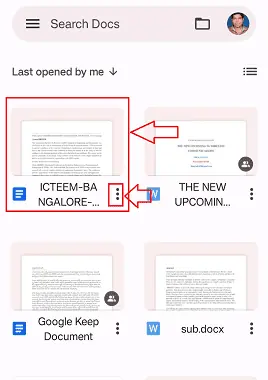
- 3단계: 여러 옵션이 있는 바로 가기 메뉴가 나타나고 여러 옵션에서 "복사본 만들기" 옵션을 클릭합니다.
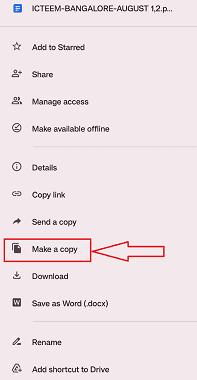
- STEP-4: 새 팝업 창이 나타납니다. 팝업 창의 지정 상자에 만들고자 하는 새 복사본의 이름을 입력한 다음 “확인”을 클릭합니다.
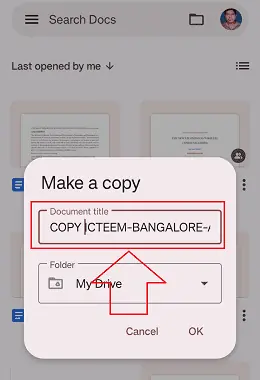
- STEP-5: 문서의 새 사본이 생성되고 이전 버전 기록이 이 문서에서 지워집니다.
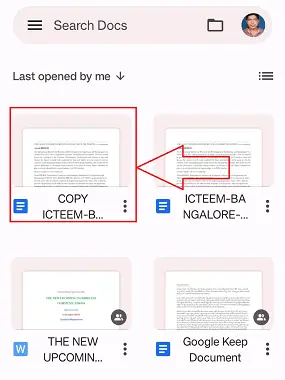
데스크톱 버전에서 Google시트 기록을 삭제하는 방법은 무엇입니까?
데스크톱 버전에서 GoogleSheet 기록을 삭제하는 자세한 단계별 절차를 이해하겠습니다. 안타깝게도 Google 스프레드시트에서 수정 내역을 제거하는 특정 옵션이 없습니다. Google 스프레드시트에서 기록을 삭제하거나 수정하는 유일한 방법은 시트를 복제하는 것입니다.

- 모든 브라우저에서 Gmail 계정에 액세스하십시오. 오른쪽 상단의 "세로 점 9개"로 표시된 애플리케이션 아이콘을 클릭하고 "시트" 애플리케이션을 선택합니다.
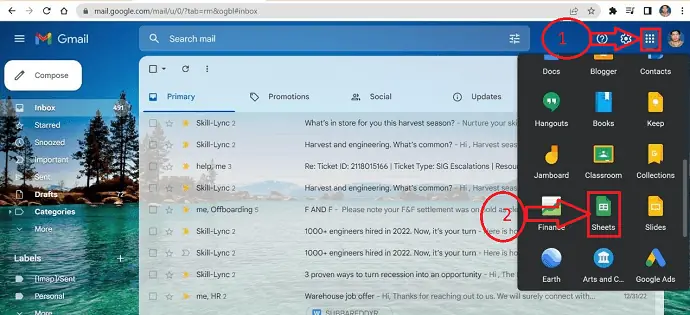
- Google 스프레드시트 계정의 저장된 시트 목록에서 버전 기록이 있는 시트를 찾습니다. 시트를 열고 키보드 단축키 Ctrl+Alt+Shift+H를 사용하여 버전 기록을 봅니다.
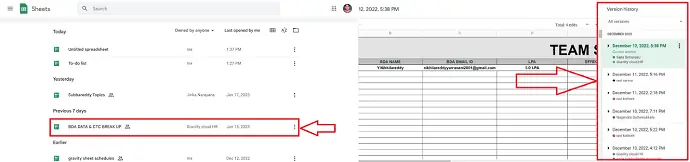
- 시트의 메뉴 모음에서 파일 아이콘을 열 때 사용 가능한 옵션 목록에서 "복사본 만들기"를 선택합니다.
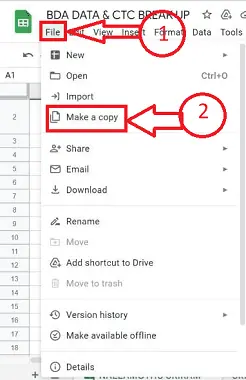
- 새로운 팝업 창이 나타납니다. 팝업 창의 지정된 상자에 만들려는 새 복사본의 이름을 입력한 다음 "사본 만들기"를 클릭합니다.
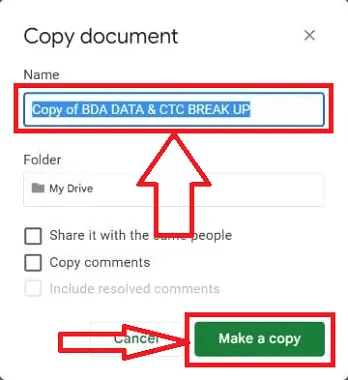
- 이제 끝났어! 시트가 새 복사본으로 다시 생성됩니다. 새 복사본에 대한 이전 버전 기록이 없습니다.
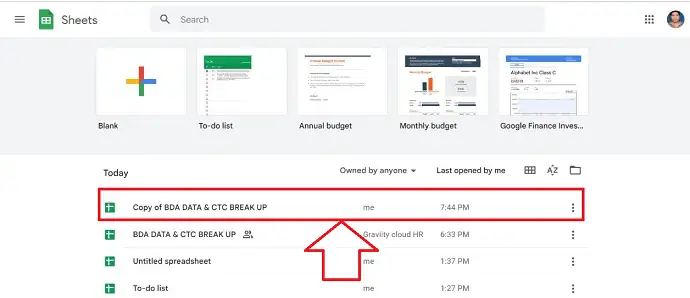
모바일 버전에서 GoogleSheet 기록을 삭제하는 방법은 무엇입니까?
모바일 버전용 Google 스프레드시트에서 버전 기록을 삭제하는 단계별 프로세스를 살펴보겠습니다.
- 1단계: 앱 스토어에서 다운로드한 후 iOS 또는 Android 스마트폰에서 Google 스프레드시트 앱을 실행합니다.
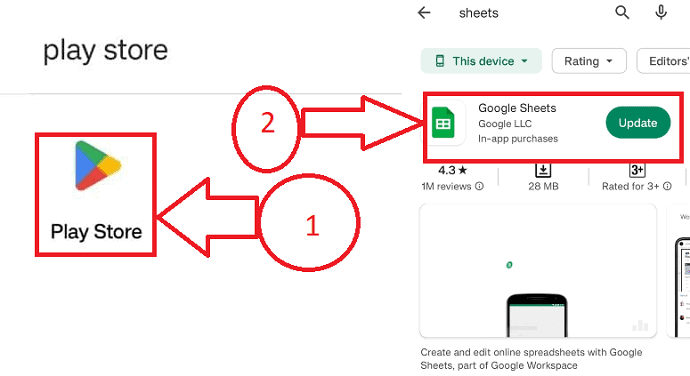
- 2단계: 저장된 많은 시트 중에서 버전 기록을 지우려는 시트를 선택한 다음 세 개의 세로 점 기호로 표시되는 추가 옵션을 선택합니다.
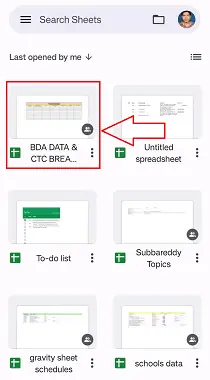
- 3단계: 표시되는 바로 가기 메뉴의 다양한 대안 중에서 "복사본 만들기" 옵션을 클릭합니다.
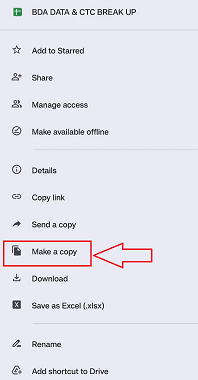
- 4단계: 새로운 팝업 창이 나타납니다. 팝업 창에서 제공하는 필드에 생성하려는 새 복사본의 이름을 입력한 다음 "확인"을 클릭합니다.
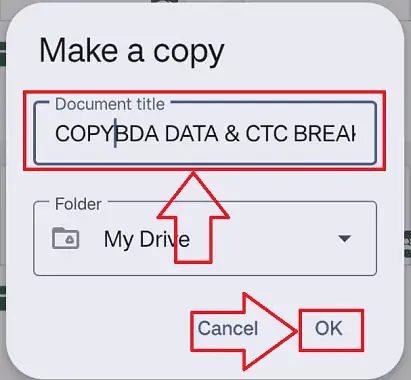
- STEP-5: 이 시트에서 기존 버전 기록이 제거되고 새 복사본이 만들어집니다.
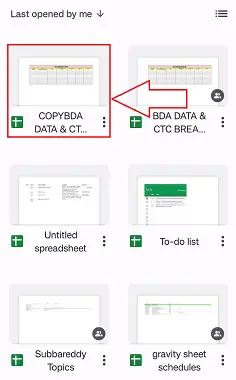
- 관련: Excel 파일을 암호로 보호하는 방법 및 Excel 시트 보호를 해제하는 4가지 무료 방법
- 온라인에서 Excel 파일을 여는 5가지 무료 방법
- Excel에 PDF를 삽입하는 방법 – 4가지 놀라운 방법
결론
Google 문서도구 및 Google 시트 버전 기록 제거에 대한 블로그 게시물이 마음에 드셨기를 진심으로 바랍니다. 버전 기록 관리가 어려울 수 있지만 변경 사항을 추적하고 필요한 경우 롤백하는 데 유용한 도구가 될 수 있습니다. Google 문서에서 버전 기록을 제거하는 방법에 대한 지침과 기타 유용한 힌트를 제공했습니다. 더 유용한 조언을 얻으려면 블로그를 방문하십시오!
이 튜토리얼이 Google 문서 및 Google 시트에서 버전 기록을 삭제 하는 데 도움이 되었기를 바랍니다. 하고 싶은 말이 있으면 댓글 섹션을 통해 알려주십시오. 이 기사가 마음에 들면 공유하고 Facebook, Twitter 및 YouTube에서 WhatVwant를 팔로우하여 더 많은 기술 팁을 얻으십시오.
- 관련: 새 버전 및 이전 버전 브라우저에서 오페라 기록을 지우는 방법
- 삭제된 Google 크롬 기록 파일을 복구하는 3가지 방법?
- Facebook 채팅 기록을 삭제하는 2가지 방법
- 인터넷 익스플로러 기록 삭제 방법
Google 문서 및 Google 스프레드시트에서 버전 기록을 삭제하는 방법 - FAQ
버전 기록은 Google 문서도구에 얼마 동안 저장되나요?
Google 드라이브 버전 관리
Google 드라이브를 사용하면 파일 버전 기록을 Google 드라이브에 최대 100개 버전 또는 30일 동안 저장할 수 있습니다. 삭제를 원하지 않는 경우 Google 드라이브 버전 기록을 무기한 보관할 수 있습니다.
Google 드라이브에서 기록을 삭제하려면 어떻게 해야 하나요?
컴퓨터에서 Google 계정으로 이동합니다.
왼쪽에서 데이터 및 개인 정보를 클릭합니다.
"기록 설정"에서 자동으로 삭제할 활동 또는 기록 설정을 클릭합니다.
그런 다음 자동 삭제를 선택합니다.
그런 다음 해당 버튼을 클릭하여 활동 기간을 선택합니다. 선택 사항을 저장하려면 확인하십시오.
이전 Google 문서 버전을 복원하면 어떻게 되나요?
문서를 복원하면 문서의 이전 버전을 지우지 않고 복원된 버전을 목록 맨 위에 놓기만 한다는 점을 이해하는 것이 중요합니다.
이전 복원을 되돌리려면 어떻게 해야 합니까?
파일을 클릭하고 정보를 선택한 다음 버전 기록을 선택합니다. 새 창에서 버전을 열려면 해당 버전을 선택합니다. 열었던 이전 버전으로 돌아가려면 복원을 선택합니다.
Google 스프레드시트에서 누가 방문했는지 확인할 수 있나요?
이제 Google 문서, 시트 또는 슬라이드 파일이 열려 있어야 합니다. 오른쪽 상단 모서리에 있는 위로 이동하는 화살표를 클릭합니다. 팝업창에서 파일에 액세스한 사람과 시간을 확인할 수 있습니다. 누군가 파일 검토를 소홀히 한 경우 미리 알림을 발행할 수도 있습니다.
버전 기록은 Google 스프레드시트에 얼마 동안 저장되나요?
"Keep Forever"는 최대 200개의 개정판에 대해 선택할 수 있습니다. 헤드 버전이 자동으로 제거되지 않습니다. 헤드 리비전을 제외하고 "Keep Forever"로 표시되지 않은 모든 리비전은 삭제할 수 있습니다.
데이터를 정리하면 모든 것이 삭제되나요?
캐시 지우기: 임시 데이터를 제거합니다. 다음에 이러한 앱을 사용할 때 더 느리게 열릴 수 있습니다. 데이터 저장소 지우기: 모든 앱 데이터를 영구적으로 삭제합니다. 먼저 내부에서 앱을 삭제해 보시기 바랍니다.
